메일 시작하기
메일 화면 구성
카카오워크 메일의 메인 화면은 메일과 주소록 탭으로 구분됩니다. 메일 탭에서는 메일을 주고받을 수 있고, 주소록 탭에서는 이메일과 사내/거래처 연락처 등 업무에 필요한 연락처를 쉽게 관리할 수 있는 기능을 제공합니다.

⓵ 메인 탭
메일/주소록 탭 중 선택
⓶ 환경설정
메일 서비스 환경 설정
⓷ 메일 작성 화면 선택
메일 작성 화면 선택
⓸ 검색
검색어를 입력하여 특정 메일 검색
⓹ 메일 목록
메일 목록 확인 및 관리
⓺ 메일 보관함
수신 및 발신한 메일 확인 및 관리
카카오워크 메일 저장 공간
카카오워크 메일은 요금제에 따라 개인별 저장 공간을 제공합니다. 저장 공간 초과 시 메일 수/발신이 제한됩니다.
STANDARD
50GB
PREMIUM
1TB
ENTERPRISE
5TB
메일 기본 기능
메일 접속하기
카카오워크 메일은 카카오워크의 바로가기 탭 또는 카카오워크 메일 Bot을 통해 접속할 수 있습니다.
카카오워크 바로가기 탭에서 메일을 클릭합니다.

카카오워크 메일 봇(Bot)이 보낸 메시지를 통해 메일 서비스에 접속할 수 있습니다.
메일 보내기
새로운 메일을 작성하고 전송하는 방법은 다음과 같습니다.
메일 탭에서 [메일쓰기] 버튼을 클릭합니다.
[새창쓰기] 버튼을 클릭하면 새로운 창에서 메일을 작성할 수 있습니다.

카카오워크 메일 작성 화면 받는 사람을 지정합니다.
워크스페이스 내 멤버들은 이메일 자동완성 기능으로 추가할 수 있습니다.
[주소록] 버튼을 클릭해 주소록에 등록된 이메일을 추가할 수 있습니다.

받는 사람 지정 제목과 본문을 입력합니다.
본문의 글자 크기/모양/색상을 변경할 수 있으며, 사진/스티커/표 등을 삽입할 수 있습니다.

메일 본문 입력 첨부할 파일이 있을 경우에는 [내 PC] 버튼을 클릭하여 파일을 첨부합니다.
최대 10개의 파일을 첨부할 수 있습니다.

메일 파일 첨부 옵션의 [+] 버튼을 클릭하여 원하는 기능을 적용합니다.

메일 옵션 옵션 [+] 기능설명옵션 ▼
메일 전송과 관련한 옵션
개별발송
수신인이 여러 명인 경우 메일을 개별적으로 발송
중요메일
중요 메일로 표시
서명
등록된 서명을 함께 첨부
예약발송
날짜와 시간을 입력하여 발송 일시 예약
보안메일
메일을 암호화하여 HTML 파일로 발송하며, 열람 가능 횟수, 수신가능 기간 등을 설정
수신확인
발송한 메일에 대한 수신 확인 여부 설정
보낸메일 저장하기
보낸 메일을 저장
수신확인 알림메일
카카오워크 메일을 사용하지 않는 메일 사용자의 수신 확인 알림 설정
[보내기] 버튼을 클릭합니다.
[미리보기] 버튼을 클릭하여 발송 전 메일을 미리 확인할 수 있습니다.

메일 보내기
메일 확인하기
각각의 메일함에서 분류된 메일을 확인할 수 있습니다.

⓵ 메일함
수신 및 발신한 메일 확인
⓶ 골라보기
첨부파일이 있는 메일 또는 색깔별로 중요 표시된 메일 확인
⓷ VIP 메일함
중요 연락처로 저장된 멤버의 메일 모아보기- 환경설정 > 메일설정에서 사용 설정 시 표시됨
⓸ 개인메일함
폴더 생성하여 보관이 필요한 메일 저장,수정 및 관리- [+] 버튼: 새로운 개인 폴더를 생성- [설정] 버튼: 환경설정 > 메일 설정 > 메일함 관리로 이동
⓹ 태그
메일에 태그를 지정하여 관리 - 환경설정 > 메일 설정에서 사용 설정 필요
주요 기능
카카오워크 메일 서비스에서 제공하는 주요 기능은 다음과 같습니다.
메일 정리하기
메일을 특정 메일함으로 이동하거나 휴지통으로 이동할 수 있습니다.
환경설정 > 메일 설정 > 메일 정리하기 메뉴에서 메일 정리 조건을 설정하고 [이동] 버튼을 클릭합니다.

메일 정리 탭 명설명기간으로 정리
특정 기간의 메일을 정리
안읽은 메일 정리
최근 수신한 메일 목록에서 안 읽은 메일 정리
보낸사람으로 정리
최근 수신한 메일을 보낸 사람 기준으로 정리
해당 메일이 선택한 메일함으로 제대로 이동되었는지 확인합니다.
메일 정보 복구하기
메일과 메일 저장공간(용량)을 복구할 수 있습니다. 단, 휴지통에서 삭제된 메일은 복구가 불가능합니다. 환경설정 > 메일 설정 > 메일함관리 메뉴에서 [메일함 정보 복구] 버튼을 클릭하여, 메일과 용량을 복구합니다.

메일함 백업하기
원하는 메일함을 압축 파일로 다운로드하여 백업할 수 있습니다.
환경설정 > 메일 설정 > 메일함관리 메뉴에서 [전체 백업] 버튼을 클릭한 후, 전체 백업 팝업창에서 [저장] 버튼을 클릭합니다.

전체 백업 전체 백업 팝업창에서 [바로가기] 버튼을 클릭하면 백업 파일을 확인할 수 있습니다.

백업 파일 확인
부재중 응답 설정하기
보상휴가, 근속휴가, 장기 출장 등 이메일 답장이 어려울 경우에는 [부재중 응답] 기능을 사용하여 자동 답장을 설정할 수 있습니다.
환경설정 > 부가 기능 설정 > 부재중 응답 메뉴에서 자동답장을 사용으로 선택하고 내용을 작성합니다.
부재중 응답 기능을 더 이상 사용하지 않을 경우, 환경설정 > 부가 기능 설정 > 부재중 응답 메뉴에서 자동답장을 사용안함으로 변경합니다.

서명 관리하기
서명이란 메일 작성 시 하단에 개인 혹은 회사를 나타내기 위해 삽입되는 글 또는 이미지로 구성된 정보입니다. 서명을 추가하거나 관리하는 방법은 다음과 같습니다.
환경설정 > 부가 기능 설정 > 서명 관리 메뉴에서 [서명 추가] 버튼을 클릭합니다.

서명 추가 서명의 제목과 내용을 작성하고 [저장] 버튼을 클릭합니다.

서명 입력 메일 작성 시 옵션 > 서명에 체크하면, 메일 하단에 서명이 등록됩니다.
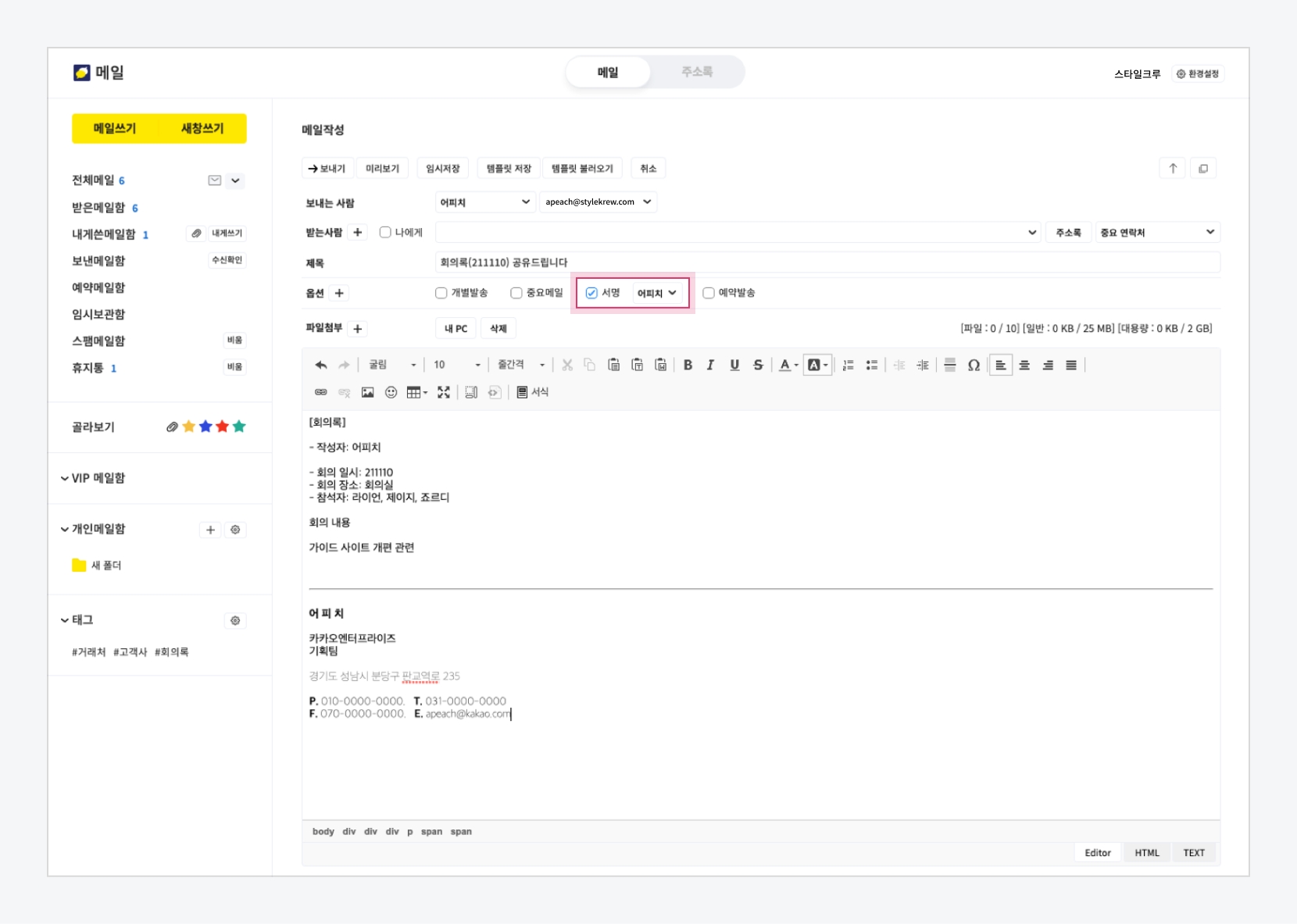
서명 삽입
수신거부 목록 설정하기
스팸 메일 등 수신을 원하지 않는 메일 주소를 수신 거부 목록에 추가하여 관리할 수 있습니다.
환경설정 > 메일 설정 > 수신거부 목록 메뉴에서 [추가] 버튼을 클릭합니다.
[추가] 및 [삭제] 버튼으로 목록을 관리할 수 있습니다.
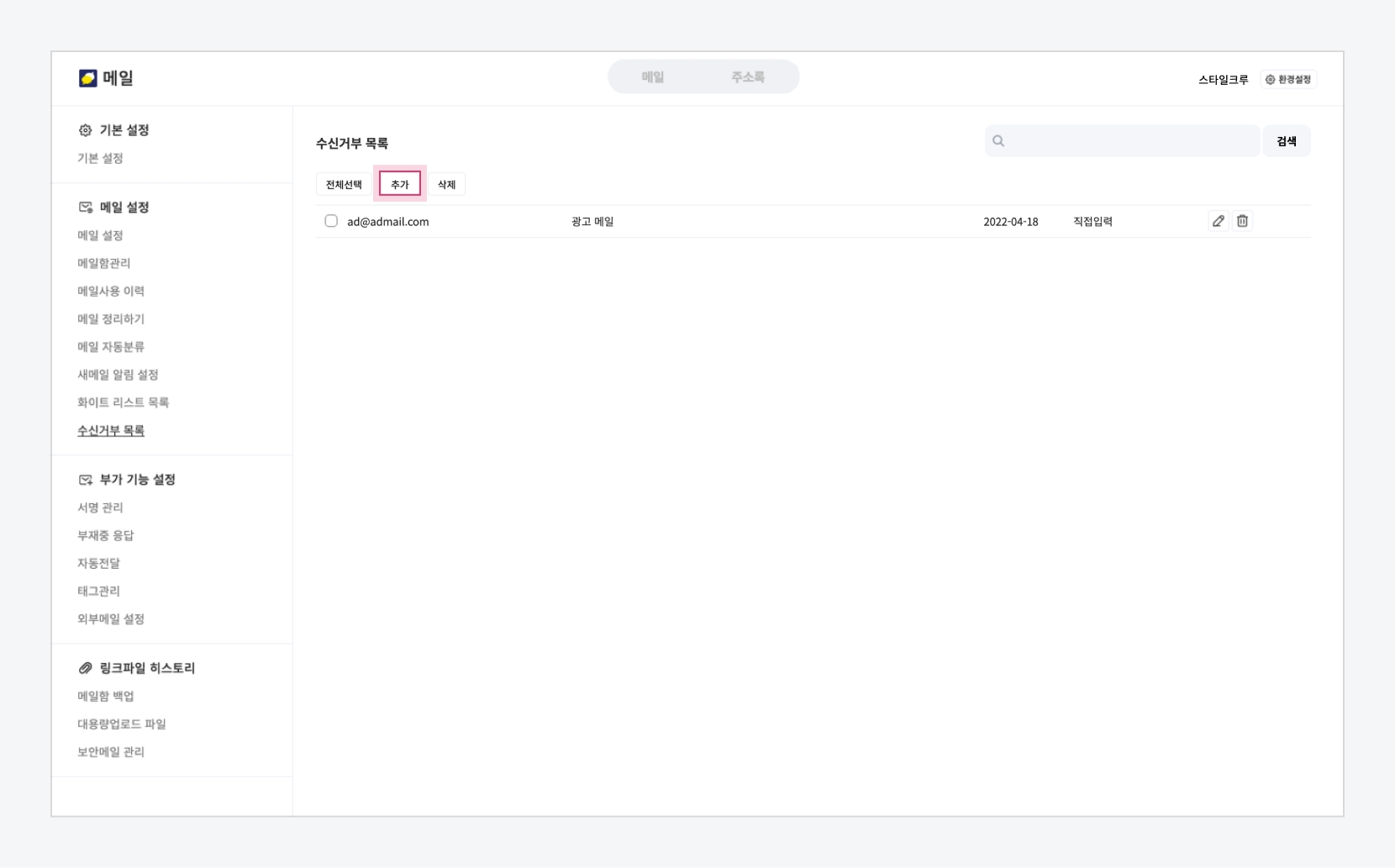
수신거부 목록 추가 수신 거부할 메일 주소를 입력하고 [저장] 버튼을 클릭합니다.

수신거부 목록 저장
자동전달 설정하기
카카오워크 메일로 수신한 메일을 특정 이메일 계정으로 전달하도록 설정할 수 있습니다.
환경설정 > 부가 기능 설정 > 자동전달 메뉴에서 자동전달을 사용으로 설정합니다.
원본 메일을 저장하기 위해서는 원본 저장을 저장으로 설정합니다.

자동전달 사용 [추가] 버튼을 클릭합니다.

자동저장 이메일 추가 수신할 메일을 자동 전달할 메일 정보를 설정하고 [저장] 버튼을 클릭합니다.
자동전달 기능을 더 이상 사용하지 않을 경우에는 환경설정 > 부가 기능 설정 > 자동전달 메뉴에서 사용을 해제합니다.

메일 자동전달 정보 설정 구분설명메일함 선택
자동전달할 카카오워크 메일함 설정 - 모든메일함으로 설정 시, 모든 메일이 자동 전달 이메일 계정으로 전달 - 메일함 선택 시, 해당 메일함에 수신되는 메일만 자동 전달
필터형태 / 필터검색문자
특정 키워드가 있는 메일을 자동 전달하도록 설정 - 필터형태: 키워드가 포함될 항목 - 필터검색문자: 필터형태 항목에 포함될 키워드
전달 이메일 계정
메일을 자동 전달할 이메일 계정
태그 사용하기
메일에 특정 태그를 추가하면 태그별로 분류된 메일을 모아볼 수 있습니다.
태그 설정 및 추가하기
태그 기능을 사용하기 위해 먼저 태그 사용 여부를 설정 후 직접 태그를 추가해야 합니다.
환경설정 > 메일 설정 > 메뉴 설정 탭에서 태그를 사용으로 변경합니다.

태그 사용 설정 태그 메뉴의 [설정] 버튼을 클릭합니다.

태그 설정 버튼 클릭 태그를 입력하고 [추가] 버튼을 클릭합니다.
[편집] 버튼을 클릭해 태그를 편집하거나, [X] 버튼을 클릭해 태그를 삭제할 수 있습니다.

태그 추가 및 관리
태그 사용하기
메일 리스트에서 태그를 사용할 메일을 선택합니다.

태그를 사용할 메일 선택 [전체 태그 보기] 버튼을 클릭하여 태그를 선택합니다.
검색창에 신규 태그를 직접 입력하여 태그를 추가할 수 있습니다.

태그 추가 태그 메뉴에서 각 태그를 클릭하여 메일을 태그별로 분류할 수 있습니다.

태그별 메일 확인
템플릿 사용하기
자주 사용하는 메일 형식을 템플릿으로 저장하여 메일 작성 시 활용할 수 있습니다.
메일 작성 화면에 템플릿을 작성하고 [템플릿 저장] 버튼을 클릭합니다.

템플릿 저장 [템플릿 불러오기] 버튼을 클릭하면 해당 템플릿으로 간편하게 메일을 작성할 수 있습니다.

템플릿 불러오기
화이트 리스트 관리하기
화이트 리스트란 일부 키워드나 오류로 예기치 않게 스팸 메일로 분류될 수 있는 상황을 예방하기 위해 신뢰할 수 있는 이메일 주소를 정리한 목록입니다. 즉, 화이트 리스트로 등록된 메일들은 스팸메일로 처리되지 않습니다.
환경설정 > 메일 설정 > 화이트 리스트 메뉴에서 [추가] 버튼을 클릭합니다.

화이트 리스트 추가 화이트 리스트로 저장할 메일 주소와 정보를 입력하고 [저장] 버튼을 클릭합니다.

화이트 리스트 추가 팝업창
VIP 지정하기
특정 멤버를 VIP로 지정하면 VIP 메일함에서 해당 멤버의 메일을 모아볼 수 있습니다.
환경설정 > 메일 설정 > 메뉴 설정에서 VIP 메일함을 사용으로 설정합니다.

VIP 메일함 사용 여부 설정 VIP로 지정하려는 멤버의 이메일을 마우스 우클릭하고 VIP로 지정하기를 클릭합니다.

VIP 메일함에서 VIP 멤버별로 이메일을 모아볼 수 있습니다.

VIP 메일함 확인
POP3/IMAP 설정하기
POP3/IMAP는 카카오워크 메일을 Outlook을 포함한 외부 메일 클라이언트에 연동하는 기능입니다. 최대 400건까지 외부 메일로 동기화할 수 있으며, 다른 메일 서비스에서 카카오워크 메일 주소로 메일을 보낼 수 있는 SMTP를 제공합니다.
아래 가이드에 따라 카카오워크 메일을 외부 메일 서비스에서도 확인할 수 있도록 설정할 수 있습니다.
POP3는 카카오워크 메일함 내 메일을 다운로드 받아 외부 서비스와 연동하는 방식입니다.
카카오워크 메일로 수신한 메일만 외부 서비스로 동기화하며, 메일함 정보는 동기화 되지 않습니다.
카카오워크 메일에서 [환경설정] 버튼을 클릭합니다.
부가 기능 설정 > POP3/IMAP 설정 > POP3 설정 탭에서 사용 여부 및 필요한 항목을 설정하고, [저장] 버튼을 클릭합니다.
POP3 수신시작일자 설정 항목에서 메일을 외부 서비스로 보낼 시점을 설정합니다.
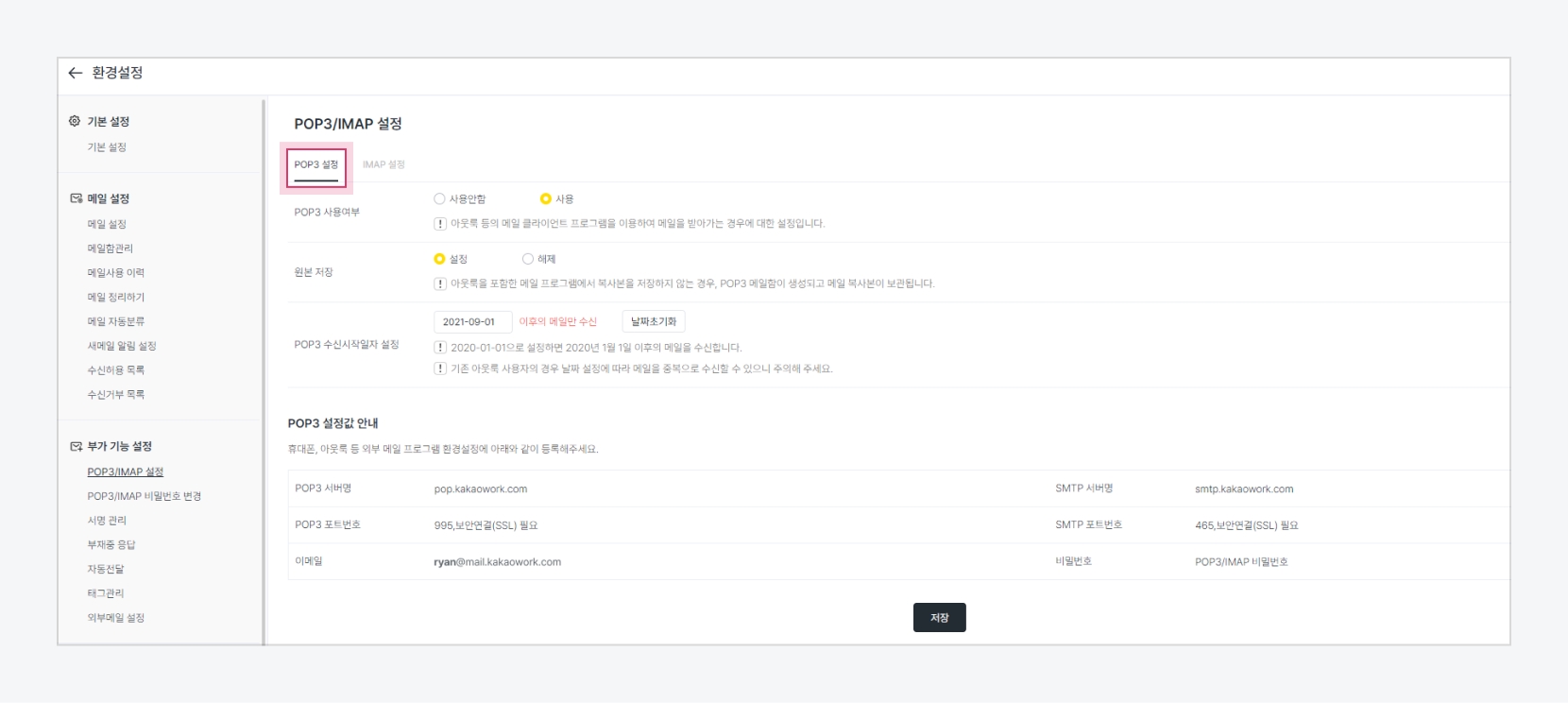
POP3 설정
IMAP은 카카오워크 메일과 외부 서비스를 실시간 동기화하여 연동하는 방식입니다.
메일뿐만 아니라 메일함 정보도 모두 동기화되어, 카카오워크 메일에서 관리하고 있는 메일함 관리방식을 그대로 사용할 수 있습니다.
카카오워크 메일에서 [환경설정] 버튼을 클릭합니다.
부가 기능 설정 > POP3/IMAP 설정 > IMAP 설정 탭에서 사용 여부 및 필요한 항목을 설정하고, [저장] 버튼을 클릭합니다.
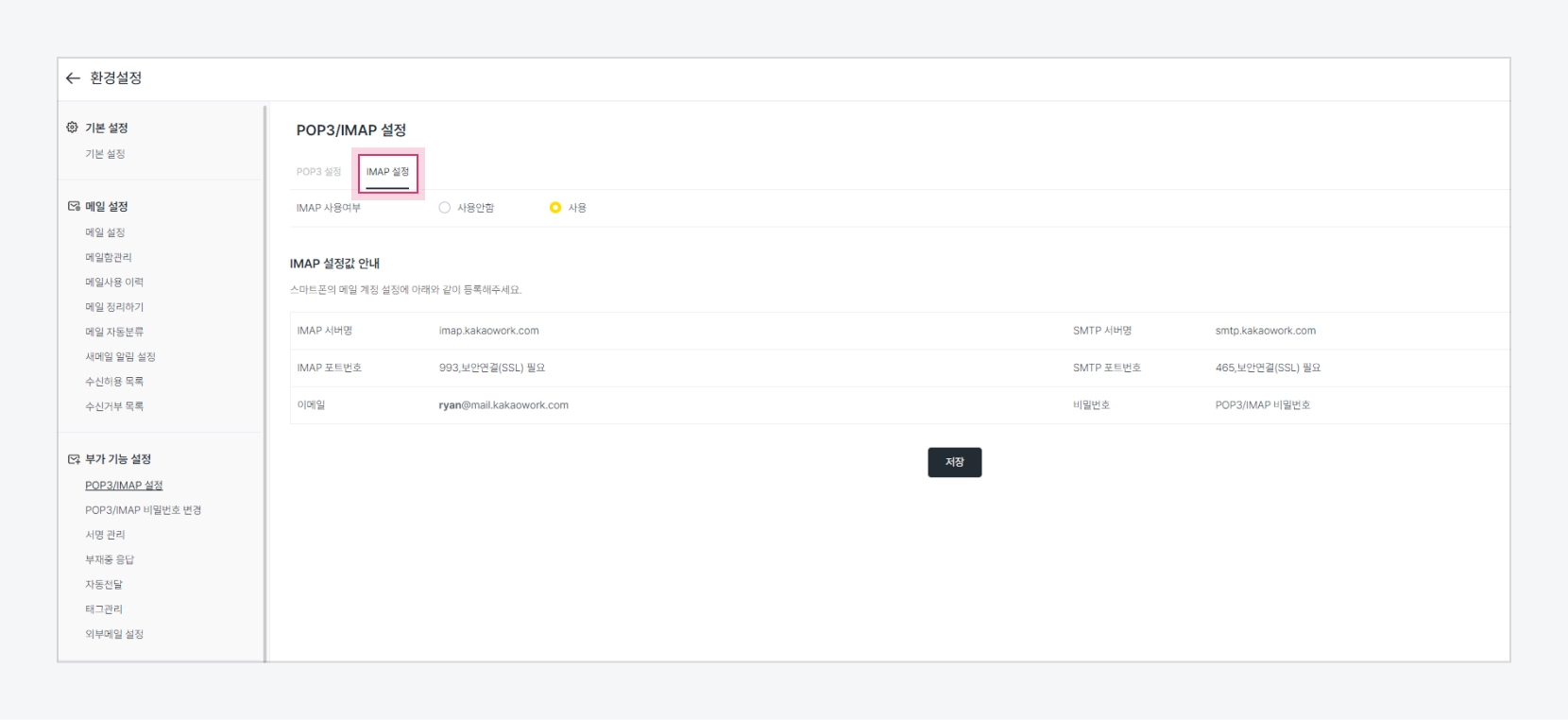
IMAP 설정
POP3/IMAP 연동 설정 예시
카카오워크 메일에서 POP3/IMAP 사용 설정을 완료했다면, 연동할 외부 메일 서비스에 연결 정보를 입력해 설정을 수행해야 합니다.
본 가이드에서는 Windows 버전 Outlook을 외부 메일 예시로 설명합니다.
카카오워크 메일 > 환경 설정 > 부가 기능 설정 > POP3/IMAP 설정 메뉴에서 설정값을 확인합니다.
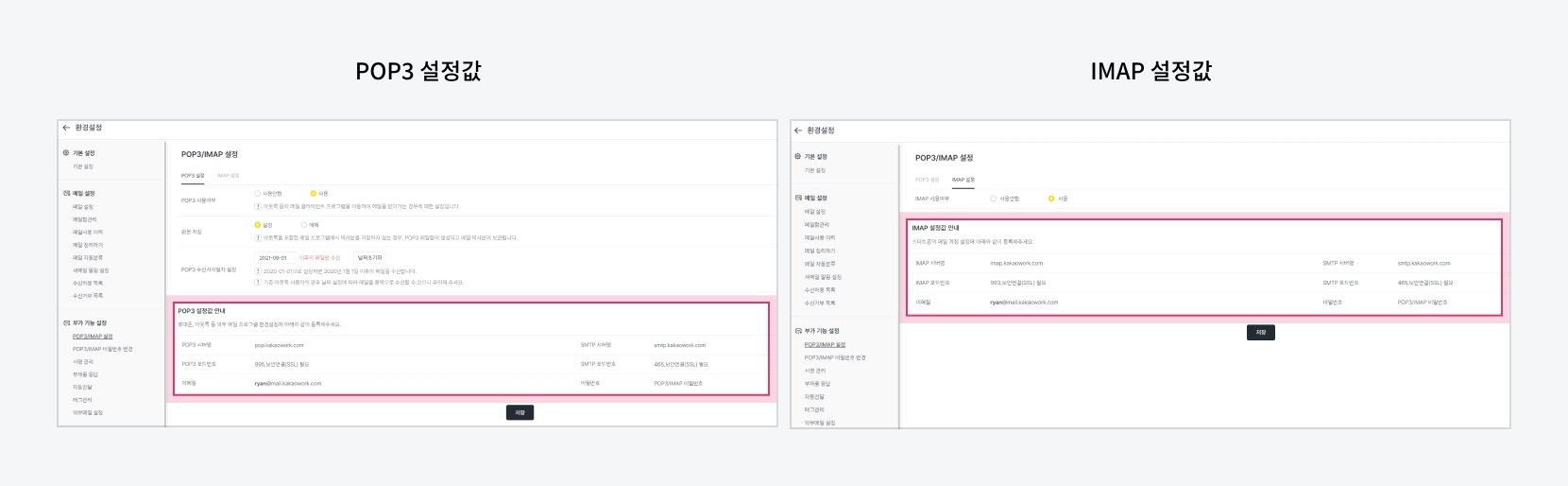
POP3/IMAP 설정값 Microsoft Outlook을 실행해 파일 > 계정 정보 > 계정 추가를 클릭합니다.
카카오워크 메일에서 사용 중인 메일 주소 입력 후, 고급 옵션에 체크하고 [연결] 버튼을 클릭합니다.
주의
IMAP/POP3 연동 시 반드시 고급 옵션 > 내 계정을 수동으로 설정합니다를 선택해야 합니다.
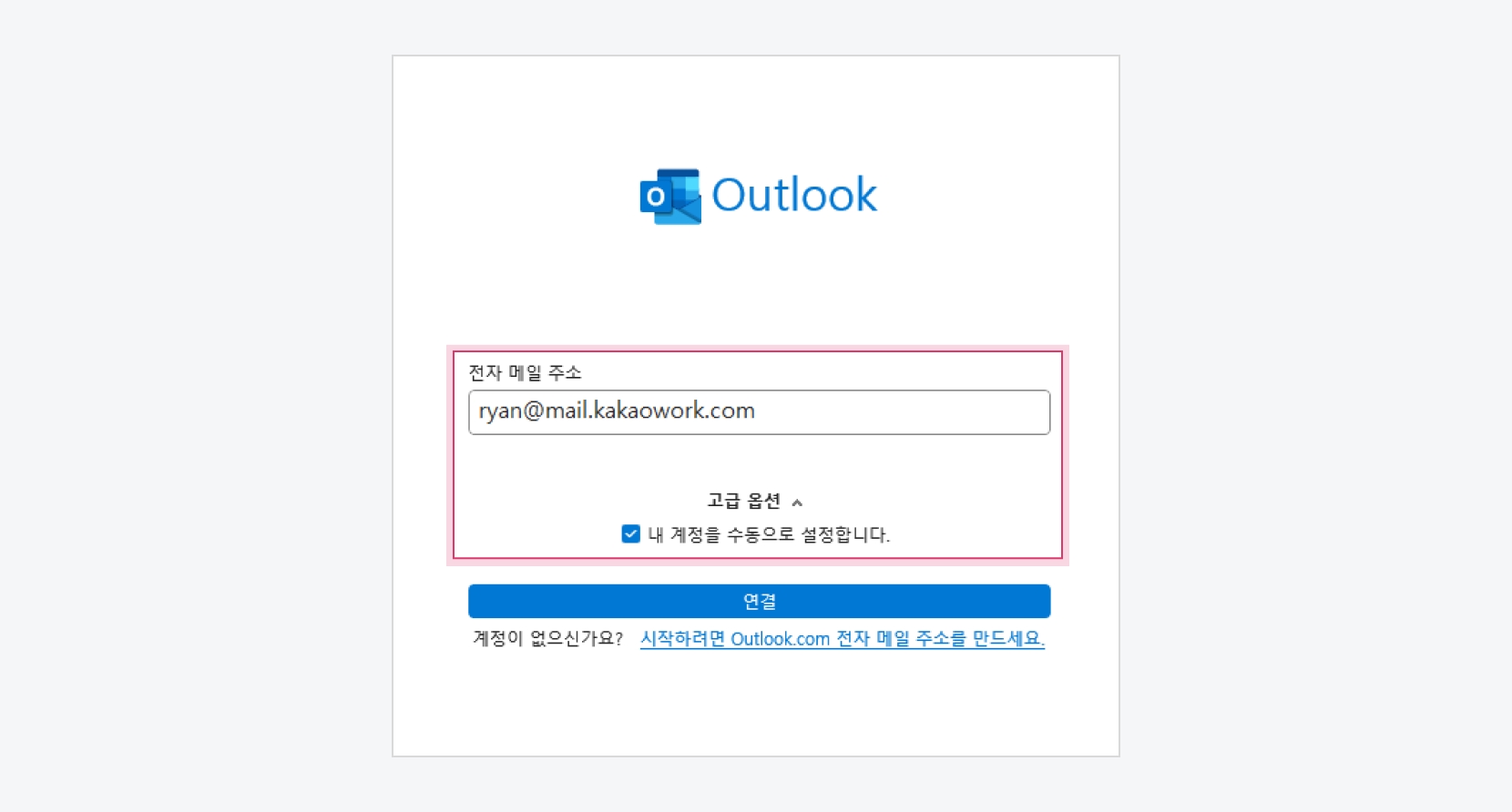
계정 추가 고급 설정에서 POP 또는 IMAP을 선택합니다.
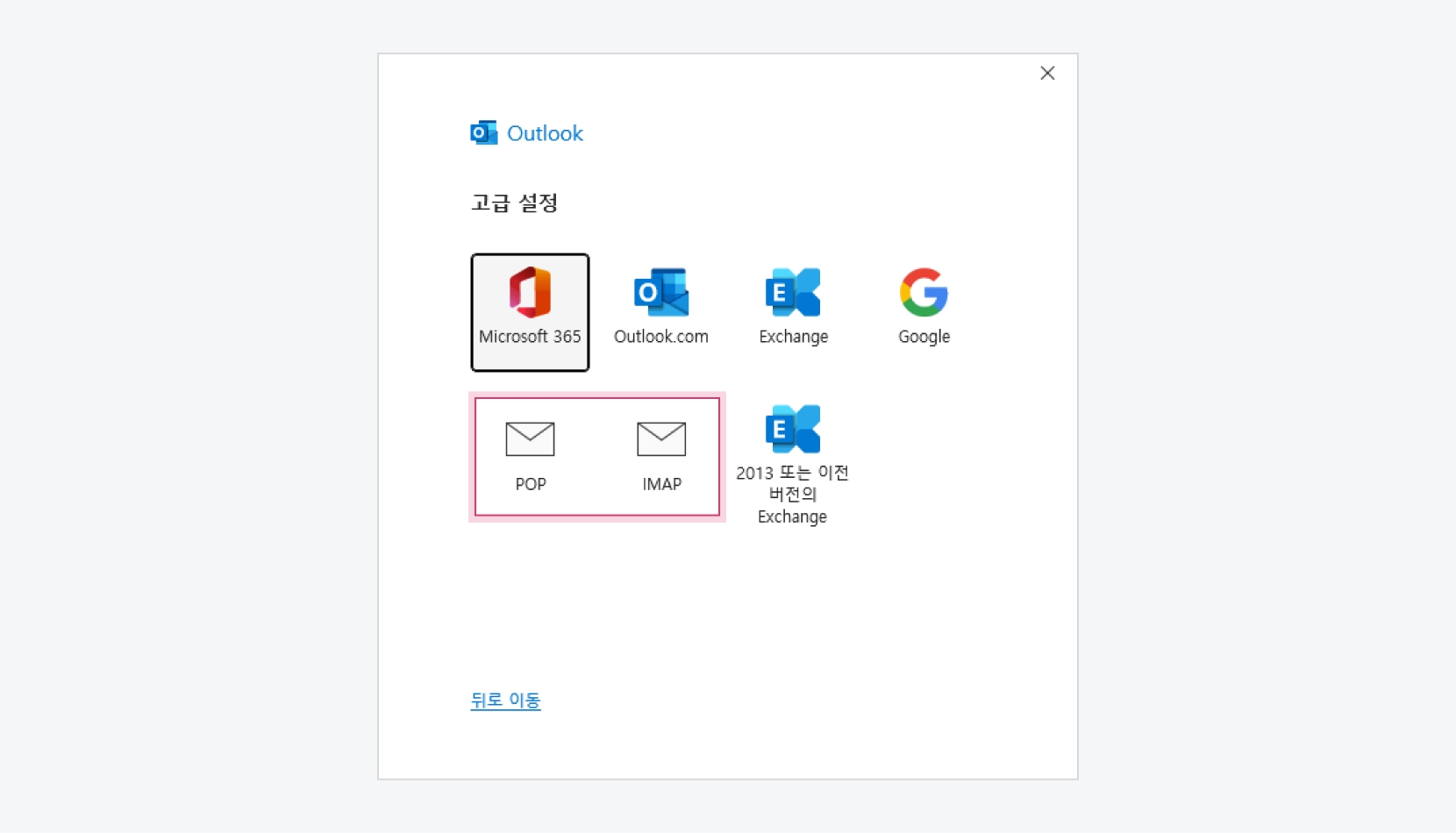
고급 설정 카카오워크 메일 > 환경 설정 > POP3/IMAP 설정 메뉴에서 확인한 서버 정보 값을 입력하고, [다음] 버튼을 클릭합니다.
POP3 방식
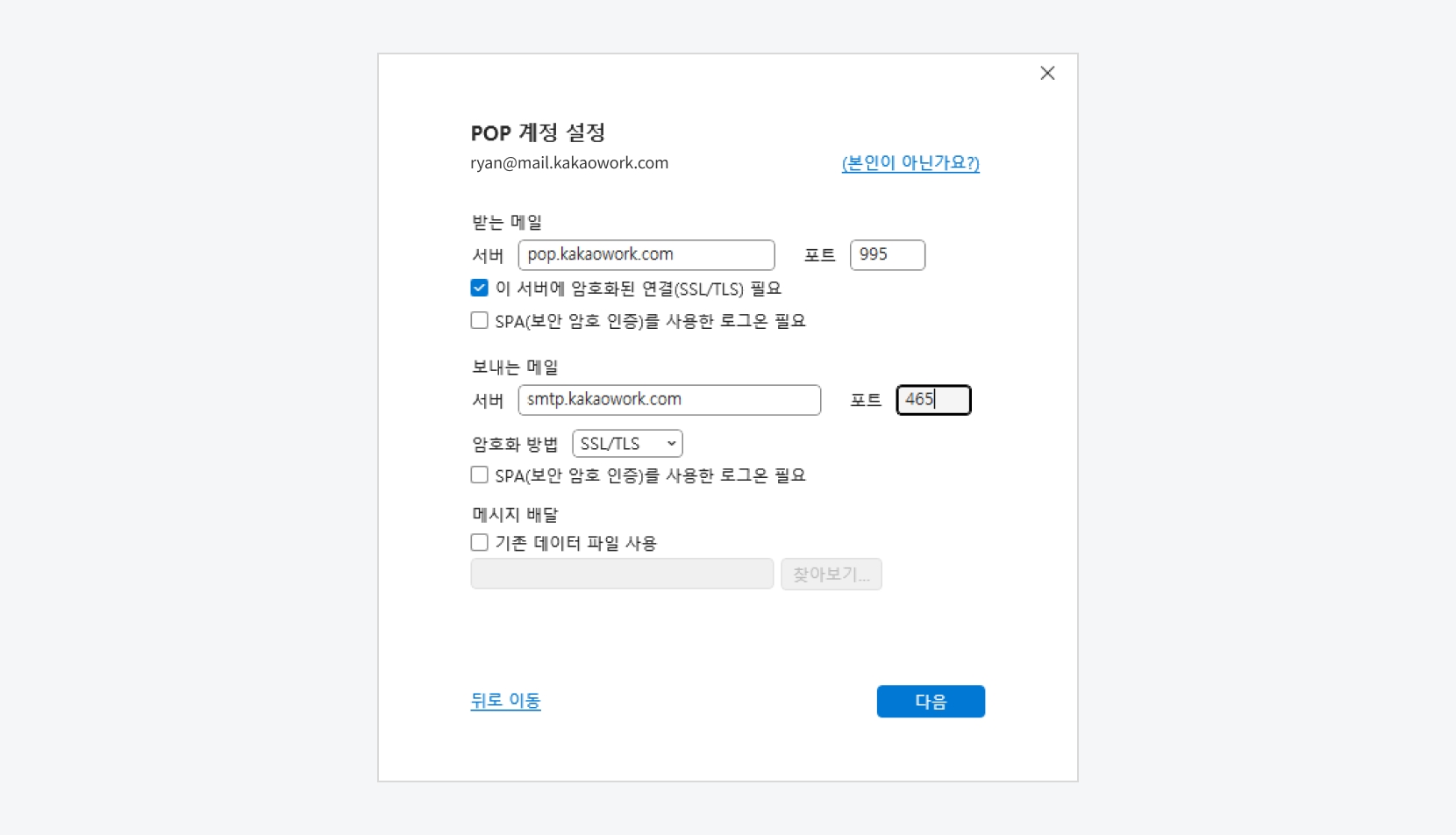
POP 계정 설정 항목설정값받는 메일
POP3 서버명, POP3 포트번호 입력 - 이 서버에 암호화된 연결(SSL/TLS) 필요에 체크
보내는 메일
SMTP 서버명, SMTP 포트번호 입력
암호화 방법
SSL/TSL 선택
IMAP 방식

IMAP 계정 설정 항목설정값받는 메일
IMAP 서버명, IMAP 포트번호 입력
암호화 방법
SSL/TSL 선택
보내는 메일
SMTP 서버명, SMTP 포트번호 입력
암호화 방법
SSL/TSL 선택
POP3/IMAP 비밀번호를 입력하고, [연결] 버튼을 클릭합니다.
POP3/IMAP 비밀번호는 카카오워크 메일 > 환경설정> POP3/IMAP 비밀번호 변경 메뉴에서 등록할 수 있습니다.
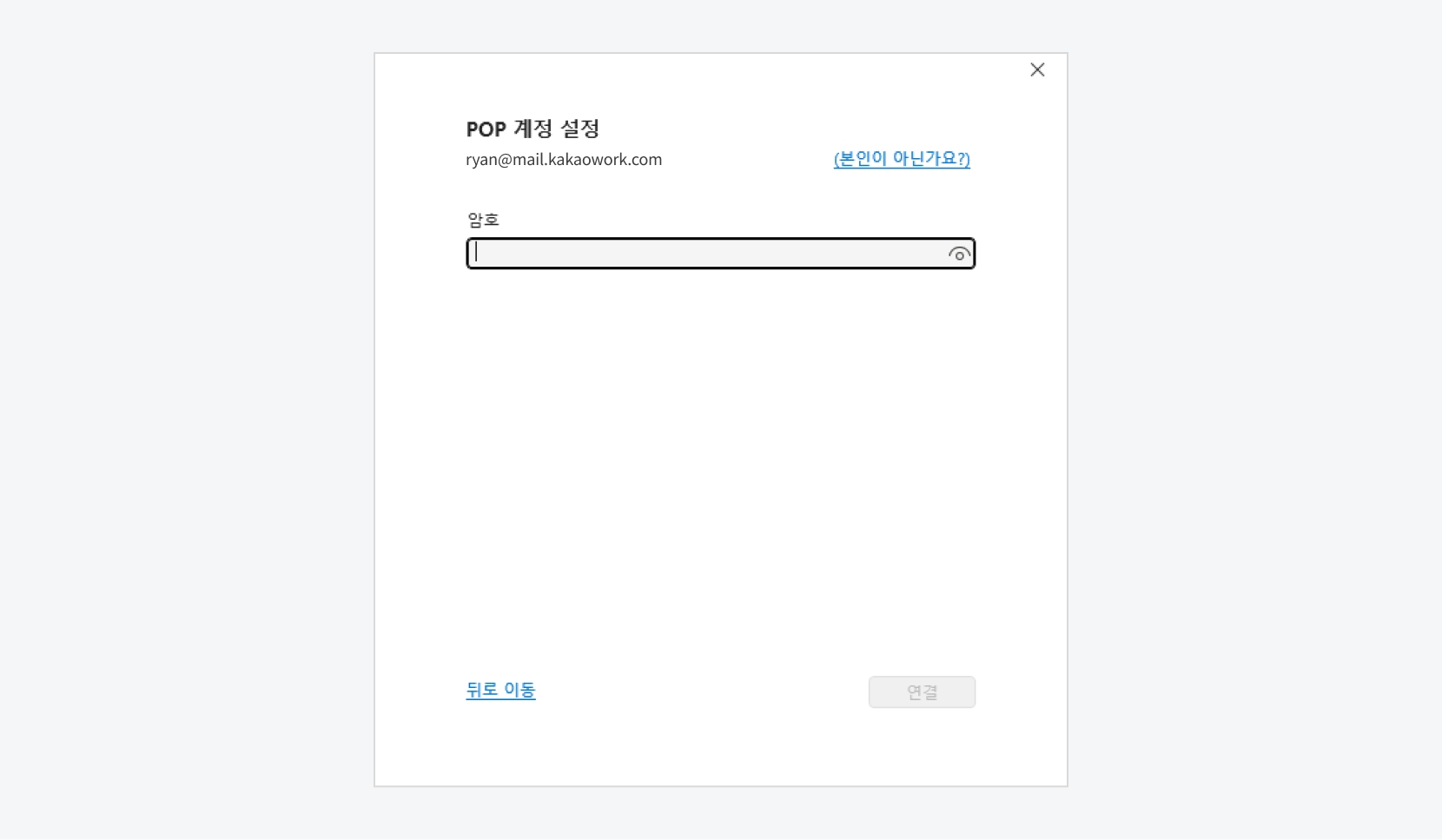
POP3/IMAP 암호 입력 계정이 정상적으로 추가된 것을 확인합니다.
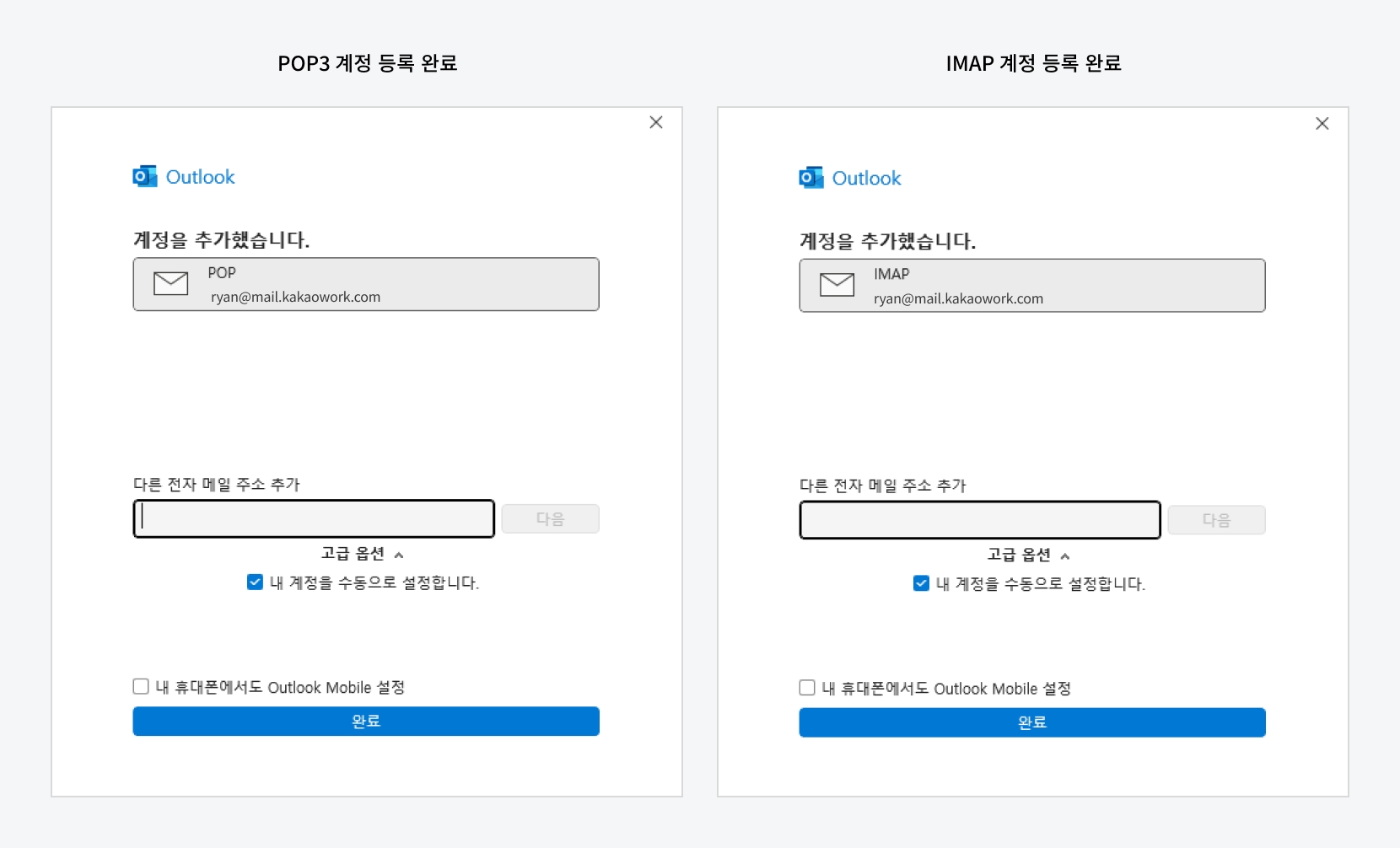
POP3/IMAP 등록 완료
Last updated
Was this helpful?
